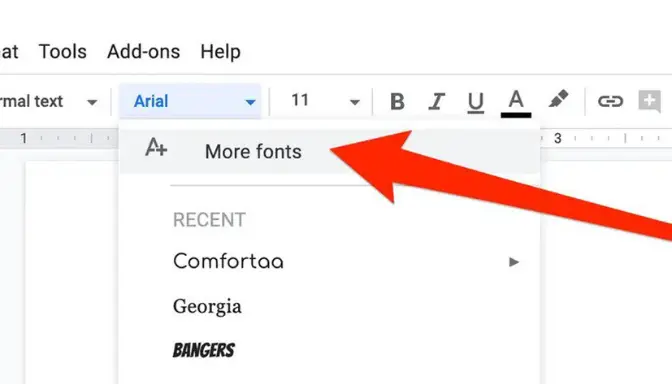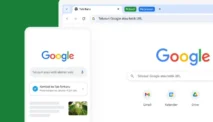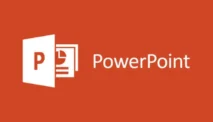Petik.net - Ingin membuat dokumen Google Docs kamu tampil beda dan lebih menarik? Salah satu cara paling sederhana untuk melakukannya adalah dengan mengganti font. Mengubah font tidak hanya soal estetika, tapi juga bisa meningkatkan keterbacaan dan profesionalisme dokumen, lho!
Artikel ini akan memandu kamu tentang cara mudah ganti font di Google Docs, mulai dari cara dasar hingga tips profesional yang mungkin belum kamu tahu. Mari kita simak bersama.
Langkah-Langkah Ganti Font Standar di Google Docs
Mengubah font teks di Google Docs sangatlah mudah, baik di laptop/komputer maupun di perangkat mobile.
1. Di Komputer/Laptop
- Pilih Teks: Blok atau sorot teks yang fontnya ingin kamu ubah. Kalau kamu ingin mengubah font untuk seluruh dokumen, cukup tekan
Ctrl + A(Windows) atauCmd + A(Mac). - Buka Menu Font: Di bagian atas toolbar, tepat di samping pilihan ukuran font, kamu akan melihat nama font yang sedang digunakan (biasanya Arial atau Calibri). Klik menu dropdown tersebut.
- Pilih Font Baru: Gulir daftar font yang tersedia dan klik pada nama font yang kamu inginkan. Font akan langsung berubah.
2. Di Ponsel (Android & iOS)
- Pilih Teks: Ketuk dan tahan pada kata yang ingin kamu ubah fontnya, lalu tarik titik biru yang muncul untuk menyorot seluruh teks yang kamu inginkan.
- Buka Toolbar: Setelah teks disorot, sebuah toolbar akan muncul. Cari ikon huruf “A” dengan garis di bawahnya di bagian atas layar. Ketuk ikon tersebut.
- Pilih Font: Di bawah tab “Teks”, kamu akan menemukan opsi “Font”. Ketuk di sana, lalu pilih font baru dari daftar yang tersedia.
Bagaimana Jika Font yang Kita Mau Tidak Ada?
Google Docs menawarkan ratusan pilihan font gratis dari Google Fonts, tapi mungkin kamu tidak menemukan font yang pas. Jangan khawatir, kamu bisa menambahkannya dengan cara ini:
- Di Komputer:
- Buka menu dropdown font seperti langkah sebelumnya.
- Di bagian atas daftar, klik opsi Font Lainnya.
- Sebuah jendela baru akan muncul, menampilkan ribuan font. Kamu bisa mencari font berdasarkan nama, popularitas, atau bahkan gaya (misalnya, serif, sans-serif, tulisan tangan).
- Klik pada font yang kamu suka, lalu klik OK di pojok kanan bawah. Font tersebut kini akan ditambahkan ke dalam daftar font utama kamu.
Sayangnya, fitur ini belum tersedia di aplikasi Google Docs versi mobile. Jadi, jika kamu ingin menambah font baru, lakukanlah melalui komputer.
Tips Pro: Mengatur Font Default
Capek harus ganti font setiap kali membuat dokumen baru? Kamu bisa mengatur font default supaya dokumen baru kamu langsung menggunakan font pilihanmu.
1. Atur Teks Normal:
- Blok sebuah teks yang sudah menggunakan font, ukuran, dan format yang kamu inginkan.
- Di toolbar, klik menu dropdown yang biasanya bertuliskan Normal Text.
- Pilih Normal text, lalu klik Perbarui Normal text agar cocok.
2. Atur Sebagai Default:
- Setelah langkah pertama selesai, klik lagi menu dropdown Normal text.
- Pilih Opsi, lalu klik Simpan sebagai default saya.
Sekarang, setiap kali kamu membuat dokumen Google Docs baru, font, ukuran, dan formatnya akan otomatis mengikuti pengaturan default yang telah kamu tentukan.
Penutup
Mengganti font di Google Docs adalah salah satu langkah kecil yang bisa membuat dokumen kamu terlihat lebih profesional dan menarik. Dengan panduan ini, kamu bisa dengan mudah menyesuaikan tampilan dokumen sesuai kebutuhan, baik untuk tugas sekolah, pekerjaan, atau sekadar proyek pribadi. Selamat mencoba!